Acerca de las recomendaciones personalizadas de productos
Promociona los artículos que los clientes de e-commerce suelen comprar con la recomendación de productos recomendados de Mailchimp.

Consigue a un experto que te haga el trabajo
Desde formación hasta servicio completo de marketing, nuestra comunidad de Partners puede ayudarte a conseguir lo que quieras.
Elimina las suposiciones a la hora de recomendar los productos correctos en tus correos electrónicos gracias a los bloques de contenido de recomendación de productos. Arrastra y suelta el bloque en tu diseño y luego selecciona las recomendaciones personalizadas, los productos más vendidos o las novedades para mostrarlos. Una vez enviados los correos, consulta los resultados de los ingresos en tu informe.
En este artículo, aprenderás a utilizar los bloques de contenido de recomendación de productos en el creador heredado.
A continuación, se detallan algunos puntos que debes conocer antes de empezar este proceso.
Nota
Para obtener más información sobre cada creador de correo electrónico y sus bloques de contenido, consulta Acerca de los creadores de correo electrónico de Mailchimp.
En cada bloque de contenido de recomendación de productos, promociona hasta cuatro productos de tu tienda conectada. Inserta más bloques de contenido para promocionar hasta 10 productos de tu tienda.
Para añadir un bloque de contenido de recomendación de productos, sigue estos pasos.
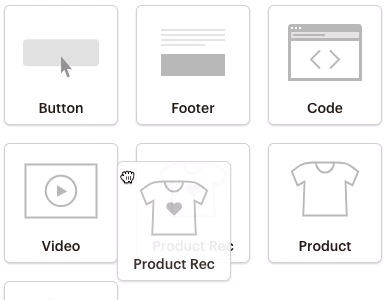
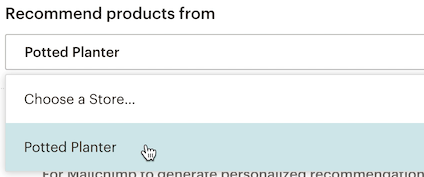
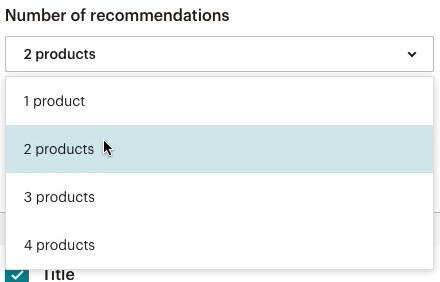
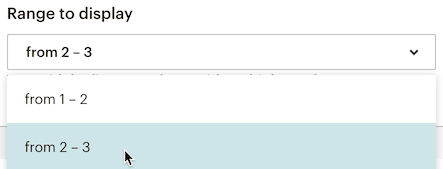
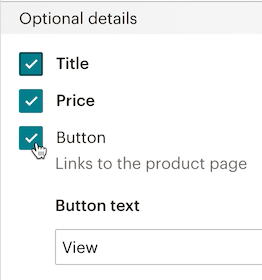
Para que el aspecto de tu correo electrónico se ajuste a la imagen de tu marca, personaliza el diseño y el estilo del bloque de recomendación de producto. Esto ayuda a que los destinatarios reconozcan más fácilmente tu marca y aumenta la confianza y la interacción.
Sigue estos pasos para diseñar un bloque de recomendación de producto.
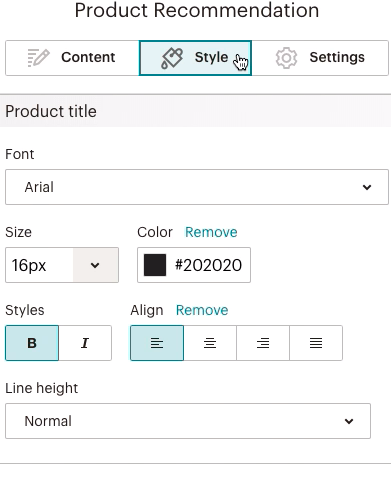
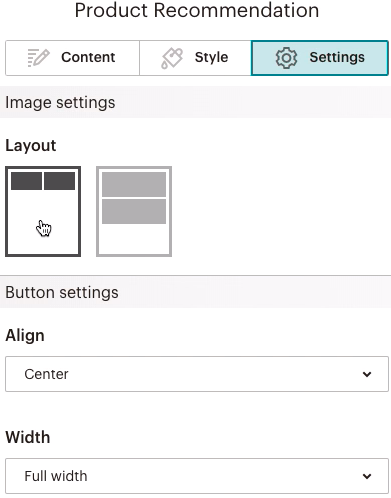
Cuando diseñes un correo electrónico, convierte cualquier bloque de contenido en contenido dinámico que muestre contenido diferente a los destinatarios según las condiciones que establezcas. Esto te ayuda a dirigirte a diferentes tipos de contactos a la vez con un solo correo electrónico.
Para obtener más información sobre el contenido dinámico y cómo activarlo en tu bloque de contenido, consulta Acerca del contenido dinámico.
Dado que las recomendaciones personalizadas de productos varían en función de cada persona, es recomendable realizar pruebas exhaustivas de todos los correos electrónicos para asegurarte de que queden como esperas.
Las imágenes y los títulos de los productos se extraen directamente de tu tienda y, a veces, pueden ser demasiado grandes o demasiado pequeños para el diseño del bloque de contenido que selecciones. Las imágenes de los correos electrónicos se ven mejor cuando se dimensionan a una anchura máxima de 600 píxeles.
Para previsualizar cómo quedarán las recomendaciones personalizadas para determinadas personas, activa la información de etiqueta Merge en tiempo real en el modo de vista previa.
Vista previa y probar el correo electrónico
Vista previa de la información del suscriptor
Soporte técnico

¿Tienes alguna pregunta?
Los usuarios de pago pueden acceder al soporte por correo electrónico y chat.
Promociona los artículos que los clientes de e-commerce suelen comprar con la recomendación de productos recomendados de Mailchimp.